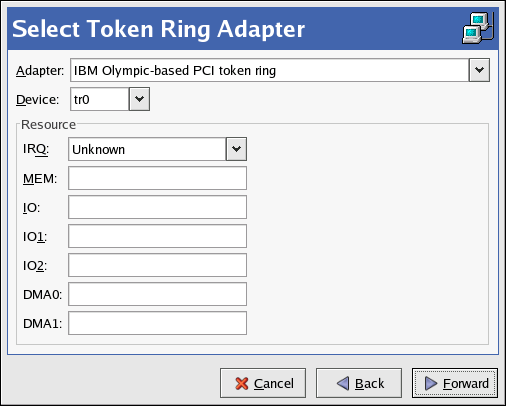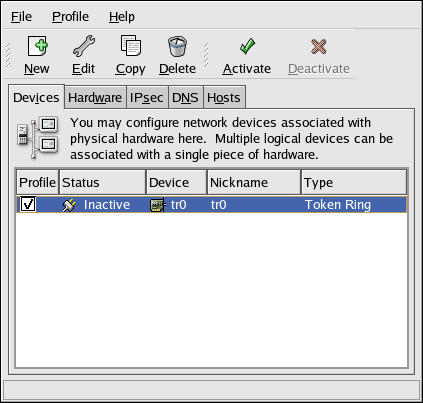17.6. トークンリング接続の確立
トークンリングネットワーク は、すべてのコンピューターが円形のパターンで接続されるネットワークです。トークン または特別なネットワークパケットは、トークンリングを通過し、コンピューターが情報を相互に送信できるようにします。
ヒント
Linux でのトークンリングの使用に関する詳細は、http://www.linuxtr.net/ の 『Linux Token Ring Project』 の Web サイトを参照してください。
トークンリング接続を追加するには、以下の手順に従います。
- デバイス タブをクリックします。
- ツールバーの ボタンをクリックします。
- Device Type 一覧から Token Ring connection を選択し、forward をクリックし 。
- トークンリングカードをハードウェア一覧にすでに追加している場合は、Tokenring カード 一覧からトークンリングカード を選択します。それ以外の場合は、Other Tokenring Card を選択してハードウェアデバイスを追加します。
- Other Tokenring Card を選択した場合、図17.10「トークンリング設定」 に示されるように Select Token Ring Adapter ウィンドウが表示されます。アダプターの製造元およびモデルを選択します。デバイス名を選択します。システムの最初のトークンリングカードの場合は、tr0 を選択します。これが 2 番目のトークンリングカードの場合は、tr1 (など)を選択します。また、Network Administration Tool を使用すると、ユーザーはアダプターのリソースを設定することもできます。 をクリックして続けます。
図17.10 トークンリング設定
- ネットワーク設定 ページで、DHCP と静的 IP アドレスのいずれかを選択します。デバイスのホスト名を指定できます。ネットワークの開始時にデバイスが動的 IP アドレスを受信した場合は、ホスト名を指定しないでください。 をクリックして続けます。
- Create Tokenring Device ページで をクリックします。
トークンリングデバイスを設定すると、図17.11「トークンリングデバイス」 に示されるようにデバイス一覧に表示されます。
図17.11 トークンリングデバイス
必ず => を選択して変更を保存します。
デバイスを追加したら、デバイスの一覧からデバイスを選択して 編集 をクリックします。たとえば、システムの起動時にデバイスを起動するかどうかを設定できます。
デバイスが追加されると、Inactive ステータスにあるように、すぐにアクティブになりません。デバイスを有効にするには、デバイス一覧から選択し、 ボタンをクリックします。コンピューターの起動時にシステムをアクティベートするように構成されている場合(デフォルト)、この手順を再度実行する必要があります。